Chvíľu späť sme vám priniesli sprievodcu, ako na tonakonfigurujte server FileZilla tak, aby vytvoril osobný server FTP, aby sa vaši priatelia a rodina mohli ľahko pripojiť k počítaču prostredníctvom klientov FTP. FileZilla Server vyžaduje nastavenie skupiny a užívatelia funkcie na rozdelenie používateľov do samostatných skupín. Povolenia na prístup k súborom môžete nastaviť pre používateľov patriacich do konkrétnej skupiny, pridávať nových používateľov do skupiny, meniť používateľské meno a heslo a pridávať alebo odoberať zdieľané priečinky. Aj keď FileZilla Server Interface poskytuje jednoduchý spôsob, ako zmeniť nastavenia týkajúce sa skupiny a používateľov, neposkytuje priamy spôsob, ako zmeniť oprávnenia na prístup k súborom, pridať a odstrániť používateľov a zmeniť heslá používateľov, pretože je potrebné vyvolať FileZilla Server Interface a potom otvorte panel Používatelia na vykonanie uvedených akcií. FileZillaConfig je aplikácia s otvoreným zdrojovým kódom, z ktorej sa načítajú nastavenia používateľov FileZilla Server.xml súbor a umožňuje zmeniť prístup k súborupovolenia ľubovoľného vybraného používateľa. Umožňuje dokonca pridávať nových používateľov, prezerať skupinu používateľov, odstraňovať zdieľané priečinky a meniť heslá používateľov. Podrobnosti, ktoré treba sledovať po skoku.
Tento obslužný program nevyžaduje nič okrem zdrojovej cesty FileZilla Server.xml. Predvolená cesta je C: FileZillaFileZIlla Server.xml, ale môžete ho nahradiť vlastným adresárom FileZilla. Po zadaní novej cesty kliknite na Uložiť a potom na Reštartovať služba, Bude čítať užívatelia podrobnosti z zadaný súbor XML a zobrazte existujúcich používateľov v rozbaľovacej ponuke Používatelia. Ak vyberiete používateľa z tejto rozbaľovacej ponuky, zobrazia sa povolenia na prístup k súborom a adresárom spolu s cestou zdieľaného adresára.
Ak chcete zmeniť povolenie na prístup k súborom / adresárom, použite čítanie, zápis, mazanie a pripojenie zaškrtávacie políčka, Podobne môžete zmeniť prístup k adresárupovolenia vrátane Vytvoriť, Odstrániť, Zoznam a podpriečinky. Po vykonaní požadovaných zmien v oprávneniach na prístup k súborom / adresárom kliknite na položku Reštartovať službu, aby ste rýchlo použili nastavenia používateľa.

Aplikácia vám zobrazí iba FileZillaNastavenia servera a neumožňuje vám meniť hodnoty podľa požiadaviek. Ak chcete zmeniť nastavenia, musíte otvoriť konfiguračnú konzolu servera FileZilla. Karta Nastavenia vám však poskytuje zhrnutie nastavení, takže môžete skontrolovať aktuálnu hodnotu / stav požadovanej možnosti. Napríklad môžete ľahko skontrolovať predvolené trvanie časového limitu, aktuálne bUFFERSIZE, Admin port, povolený počet vlákien atď.
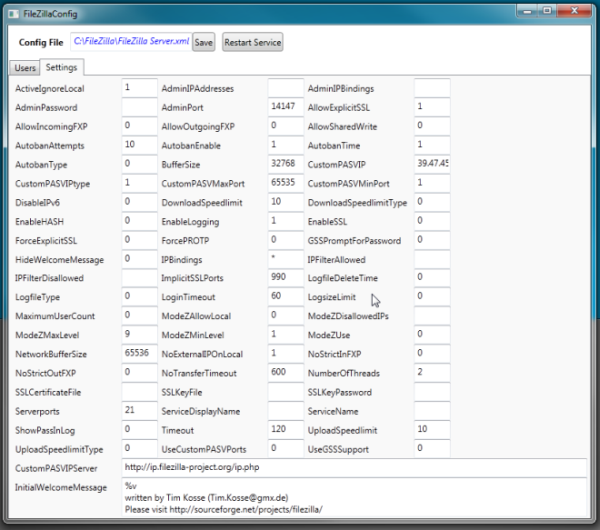
Od tohto písania to používateľom neumožňujezískať úplnú kontrolu nad nastaveniami FileZilla a vylepšiť ich pomocou možností Skupiny. Dúfajme, že vývojár pridá nové nastavenia ovládania pre všetky hlavné prvky servera FileZilla v budúcom vydaní. Aplikácia je k dispozícii zadarmo a funguje na Windows XP, Windows Vista a Windows 7. Testovanie bolo vykonané na Windows 7, 64-bit.
Stiahnite si FileZillaConfig













Komentáre